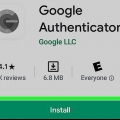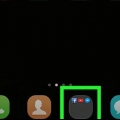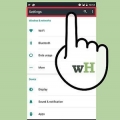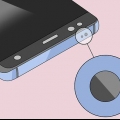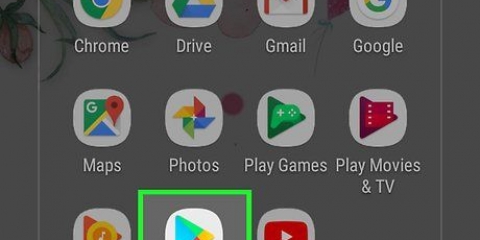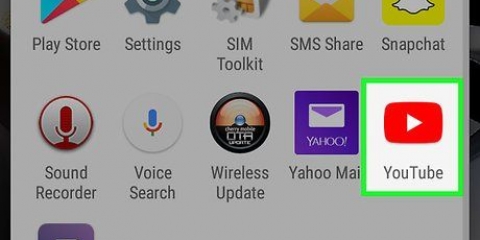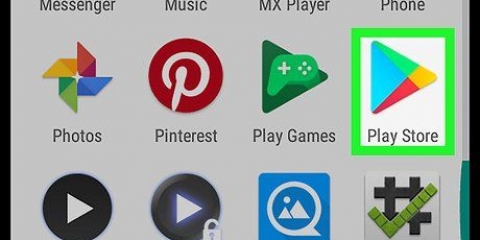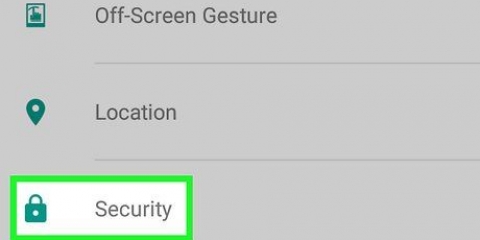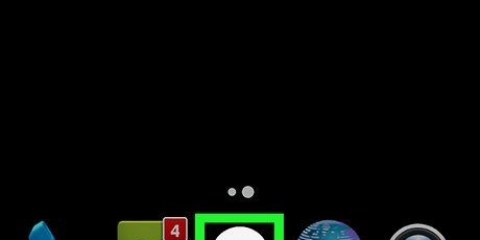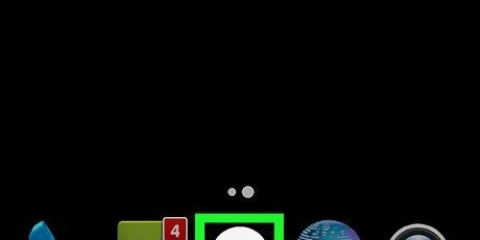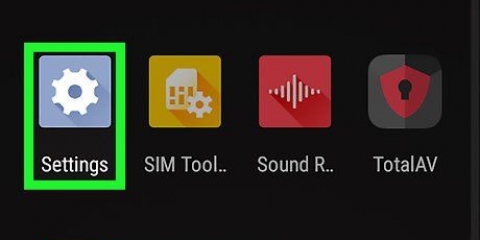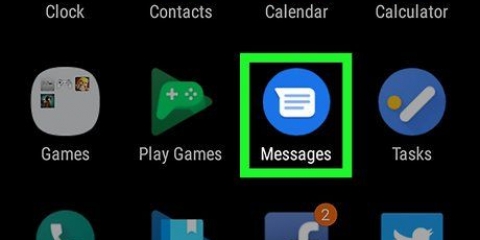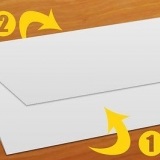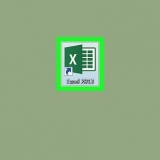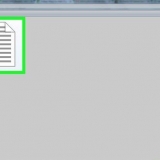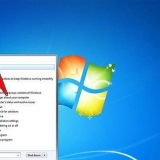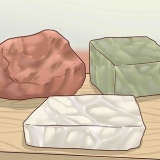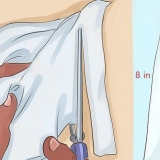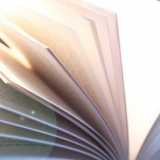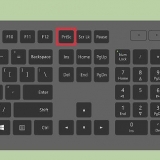Hur man skaffar emoji på en android
De flesta moderna Android-enheter kan använda emoji. Om din enhet inte stöder emoji kan du använda Googles tangentbord för att snabbt lägga till emoji i dina meddelanden.
Steg
Metod 1 av 2: Använd enhetens tangentbord

1. Öppna en app som använder tangentbordet. De flesta Android-enheter låter dig välja emoji med standardtangentbordet, särskilt om du har köpt din Android-enhet under de senaste åren. Öppna en app som får ditt tangentbord att visas, till exempel din sms-app.

2. Tryck på smiley-knappen. Den här knappen finns till vänster eller höger om mellanslagstangenten. Du kan behöva trycka och hålla in en knapp med en mikrofon eller växel på för att se den här knappen. Observera att din tangentbordslayout kan se annorlunda ut i olika appar.
Om du inte har en smiley-knapp, gå till nästa metod.

3. Tryck på knappen med en jordglob om du inte ser en smiley-knapp. Om du istället för en smiley-knapp har en knapp med en glob på, trycker du på den tills emoji-tangentbordet visas.

4. Svep åt vänster och höger för att se de olika emojierna. Det finns många emoji att välja mellan och du kan se de olika karaktärerna genom att svepa från höger till vänster.

5. Tryck på en emoji för att lägga till den. När du trycker på en emoji kommer den att infogas i textrutan precis som ett vanligt tecken.

6. Tryck på kategorierna för att snabbt visa andra emojier. När emoji-tangentbordet är aktivt kommer du att se olika kategorier indikerade med symboler längst upp eller längst ner på tangentbordet. Tryck på en kategori för att visa den.

7. Håll fingret på en viss emoji för att ändra hudfärgen. Det här alternativet är endast tillgängligt på enheter med Android 6.0.1 eller högre. Med den här uppdateringen kan du hålla fingret på de flesta mänskliga emojier för att välja en annan hudfärg.
I skrivande stund (november 2016) är den här funktionen fortfarande inte tillgänglig på Samsung-enheter om du inte använder Googles tangentbord (se nästa metod).

8. Tryck på "ABC" för att återgå till det vanliga tangentbordet. Du hittar den här knappen i det nedre vänstra eller högra hörnet. Du kommer nu att se de normala nycklarna igen.
Metod 2 av 2: Använda Google-tangentbordet

1. Ladda ner och installera Google-tangentbordet. Om du har svårt att hitta emojin på enhetens tangentbord kan du använda Googles tangentbord för att snabbt plocka upp dem.
- Öppna Google Play Butik på din enhet.
- Sök efter "Google-tangentbord".
- Bredvid alternativet "Google Keyboard" trycker du på "Installera".

2. Öppna appen Inställningar på din enhet. När tangentbordet är installerat måste du ställa in det så att det öppnas när du börjar skriva.

3. Välj "Språk och inmatning". Du kommer nu att se alla tangentbord du har installerat.

4. Tryck på "Standard" högst upp i listan. Låter dig ställa in standardtangentbordet för din enhet.

5. Välj "Google-tangentbord". Google-tangentbordet visas nu automatiskt när du börjar skriva.

6. Öppna en app som öppnar ditt tangentbord. När du har ställt in Google-tangentbordet som standardtangentbord kan du testa tangentbordet i en app som låter dig skriva. Testa din meddelandeapp eller en textapp som Google Drive.

7. Tryck på smiley-knappen för att öppna emoji-tangentbordet. Du hittar den här knappen i det nedre högra hörnet. Du kan behöva trycka på symbolknappen i det nedre vänstra hörnet först och sedan på smileyknappen till höger om mellanslagstangenten. Du kan också hålla ned enter-tangenten och sedan trycka på smiley-knappen.
Tangentbordslayouten beror på vilken app du använder. Till exempel visar din sms-app smileyknappen på själva tangentbordet, medan du i Google Drive måste trycka på symbolknappen först.

8. Tryck på emojin du vill infoga. Du kan svepa från höger till vänster för att se fler emoji. Med varje större uppdatering av Android läggs nya emoji till i listan över tillgängliga karaktärer.
Du kan trycka på kategorierna högst upp på tangentbordet för att snabbt visa andra typer av emoji.

9. Håll fingret på en viss emoji för att välja en annan hudton. På nyare enheter kan du välja en annan hudfärg för några av de mänskliga emojierna. Håll fingret på emojin och dra sedan fingret på skärmen för att välja hudfärgen du vill använda. Detta fungerar inte med vanliga emojier eller på äldre enheter.

10. Tryck på ABC-knappen för att återgå till det vanliga tangentbordet. Låter dig skriva in normala tecken igen.
Tips
Sök efter uppdateringar av din enhets programvara för att få mer emoji för din Android-enhet. Klick här om du vill veta mer.
"Hur man skaffar emoji på en android"
Оцените, пожалуйста статью